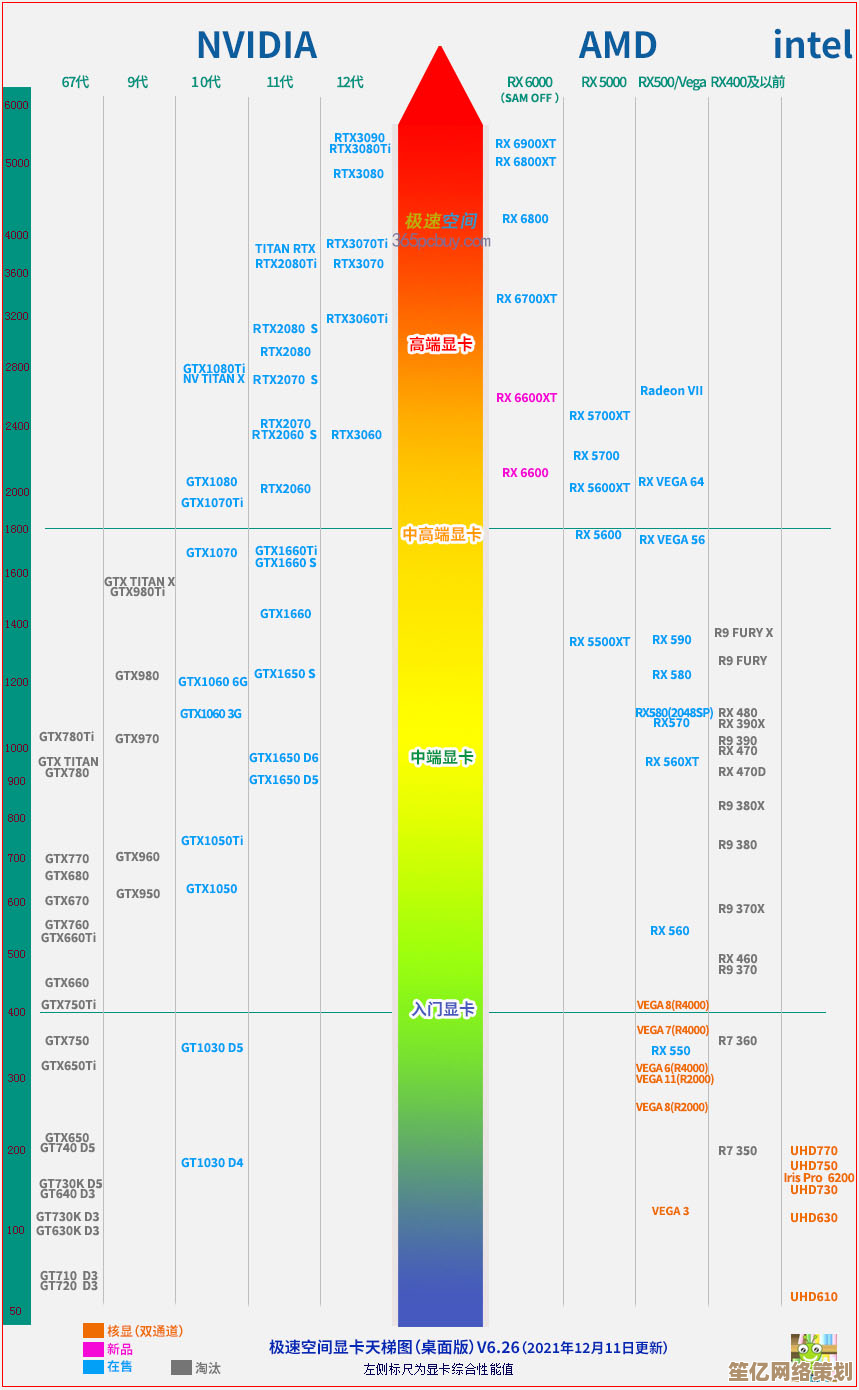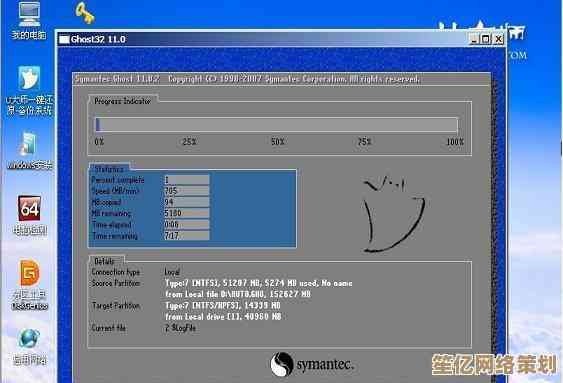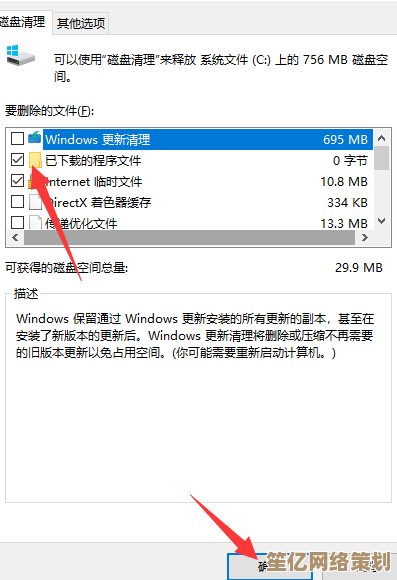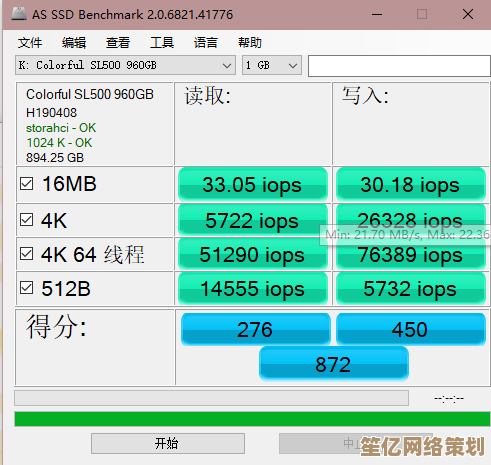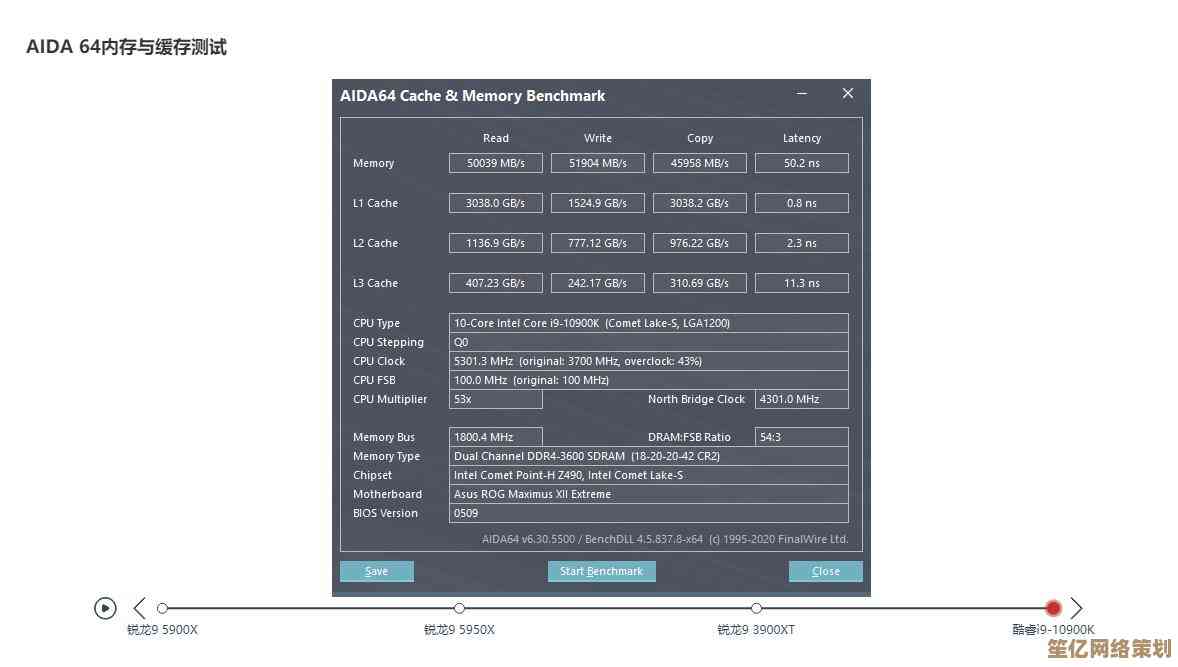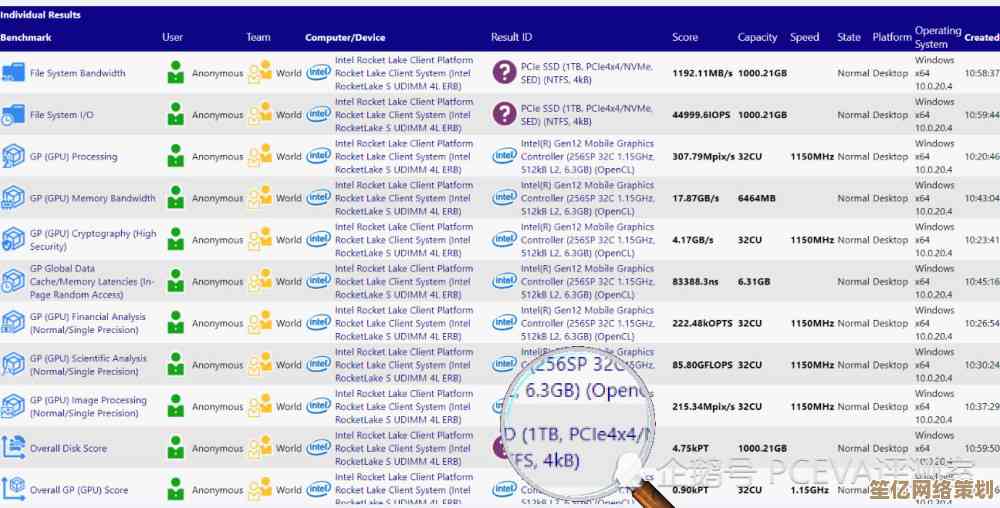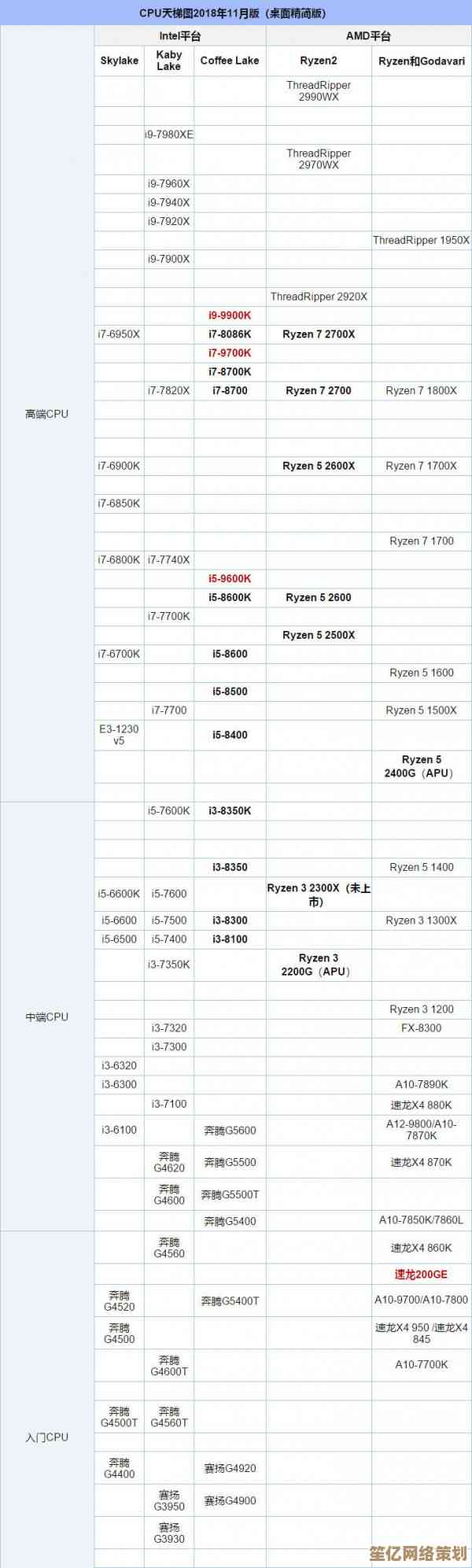轻松学会电脑截图快捷键,一键保存精彩屏幕瞬间
- 问答
- 2025-10-15 09:58:21
- 1
哎呀 说到截图这事儿 我可太有感触了,以前刚用电脑那会儿 每次想截个图都得手忙脚乱找半天那个“Print Screen”键 位置还特别隐蔽 按下去好像也没反应… 然后还得打开画图软件粘贴 再保存 一套流程下来 刚才想截的那个画面早就过去了 真的急死人😅
后来… 好像是某个加班的深夜吧 我正对着满屏代码发愁 突然需要把报错信息发给同事,情急之下手指在键盘上乱按 居然误打误撞发现了Windows自带的超级省事快捷键——Win + Shift + S!那一瞬间真的像发现了新大陆 原来系统还藏着这么方便的功能 可以直接框选区域 截图自动存到剪贴板 还能直接编辑标注… 当时差点在空荡荡的办公室喊出来。
说真的 掌握几个截图快捷键之后 整个电脑使用体验都变了,比如现在写东西时看到有趣的段落 随手一个Ctrl + Alt + A(这是QQ截图的 虽然现在用QQ少了 但习惯改不掉)立马就能摘下来,或者全屏截图直接用PrtScn键 虽然老土但应付某些需要整个页面存档的情况特别管用,Mac用户就更幸福了 Command + Shift + 4 那个“咔嚓”声配合缩略图飘到角落的动画 每次都有种莫名的治愈感…
有时候觉得 这些小技巧就像电脑里的秘密通道 知道了就能抄近路,记得有次帮爸妈解决手机问题 他们在那头怎么都描述不清屏幕显示什么 我教他们用音量键+电源键截图 再发微信过来 问题秒解决,电话那头传来“原来这么简单”的感叹时 我突然意识到 这些看似微不足道的小技能 其实能解决很多实际烦恼。
不过呢 快捷键这东西也有点“地域差异”,比如有次用同事的MacBook 想当然按了Win键 结果毫无反应 愣了好几秒才反应过来… 还有那个Fn键 不同品牌的笔记本设置还不一样 有时候得配合Fn按PrtScn才有用 这个设计真的有点反人类对吧?😤
现在除了系统自带 其实还有很多第三方工具做得更极致,比如Snipaste 按F1就能截取 然后直接F3贴在屏幕最上层 对比文档时超级方便… 但说实话 装太多软件反而记不住快捷键 我现在的原则是:优先用系统自带 不够再用一个轻量工具补足。
说到这 想起个尴尬事,有次开视频会议 我本想截张图 却误按了Win + G 结果游戏栏弹出来 全场静默看我手忙脚乱关窗口… 后来才知道那个是录屏快捷键,所以啊 快捷键虽好 可别贪多 把最常用的三四个练成肌肉记忆就够了。
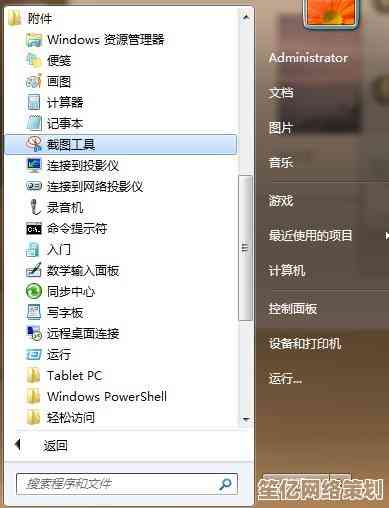
为什么我们对截图这么执着呢?可能因为屏幕上的内容太流动了 就像小时候看到好看的云彩总想拍下来一样,错误提示、灵感乍现的界面、聊天里的温暖对话 甚至只是某个电影的经典台词… 截图就像是数字时代的摘抄本 帮我们留住那些容易消逝的瞬间。
对了 如果你用Chrome浏览器 试试Ctrl + Shift + I打开开发者工具 然后Ctrl + Shift + P 输入“screenshot” 还能截取整个网页长图… 这个冷门技巧我偶然发现的 特别适合保存那些需要滚动半天才能看完的页面。
最后分享个血泪教训:截图完一定要及时保存!有次我截了张特别重要的错误日志 想着先放剪贴板里 等会儿再整理… 结果中途复制了别的东西 那张图就永远消失了,所以现在养成了习惯 截完立刻Win + V打开剪贴板历史 或者直接粘贴到文档里。📌
其实吧 这些技巧不用一次性全记住 就像学做菜不用背完整本食谱,先从一个最常用的开始 用顺手了自然就会探索更多,说不定哪天 你也会在某个深夜 偶然按出意想不到的组合键 然后像发现宝藏一样 开心地笑出来——那种感觉 比截图本身还有趣呢。
本文由帖慧艳于2025-10-15发表在笙亿网络策划,如有疑问,请联系我们。
本文链接:http://www.haoid.cn/wenda/26631.html